レポートの印刷
レポートを印刷します。
レポートを印刷する際は、次の点に注意してください。
- 次の項目は印刷されません。
- 通知先のユーザー
- レポートを変更できるユーザー
- コメント
- 添付ファイルは、ファイル名だけが印刷されます。ただし、本文中に画像が表示されている場合は、ファイル名ではなくその画像が印刷されます。サムネイル表示されている場合、原寸のサイズで印刷されます。
- 書式編集を使用している場合、印刷時に書式は反映されません。
操作手順:
-
ヘッダーのアプリのアイコン
をクリックします。
-
[マルチレポート]をクリックします。
-
「マルチレポート」画面で、印刷するレポートの標題をクリックします。
-
「レポートの詳細」画面で、[印刷用画面]をクリックします。
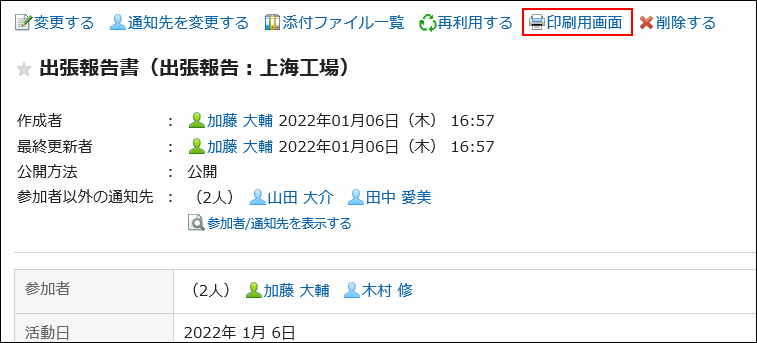
-
「印刷の設定」画面で、必要な項目を設定し、[印刷する]をクリックします。
- 文字サイズ:
印刷時の文字サイズを8pt~20ptから選択します。 - ロケール:
選択したロケールの言語やタイムゾーンなどを適用します。
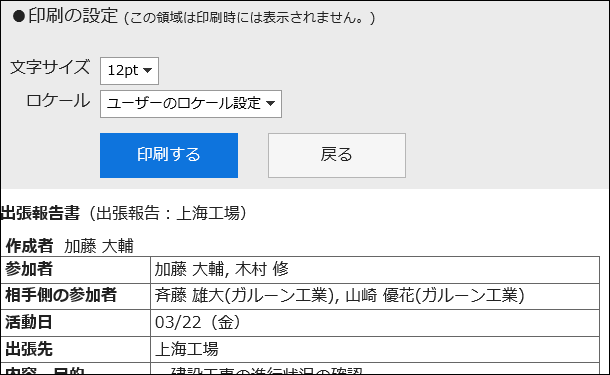
- 文字サイズ:
-
Webブラウザーの印刷機能を使用して印刷します。